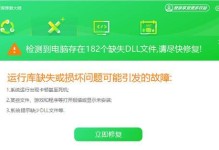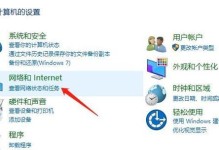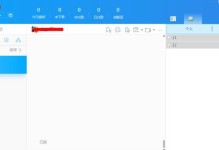随着时间的推移,我们使用的计算机操作系统也在不断升级。然而,即使是最先进的操作系统也会出现问题。其中之一就是在Win7开机时遇到错误导致电脑重启。在本文中,我们将提供一些解决方案来解决这个问题。
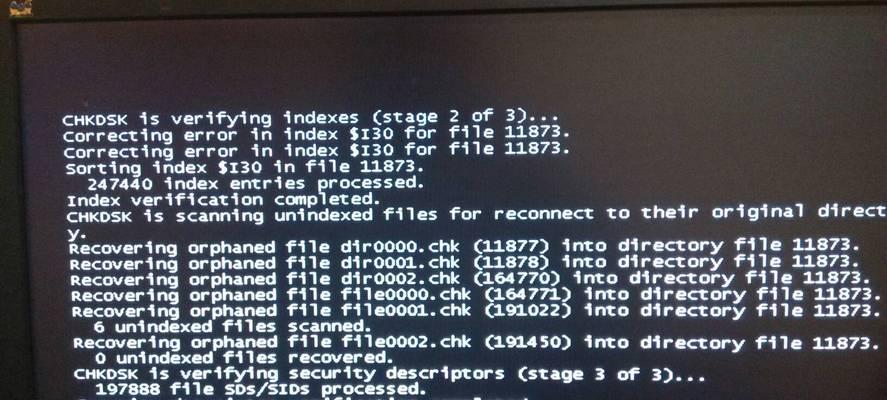
1.确定问题类型:了解Win7开机错误的种类和特征,例如蓝屏错误、黑屏错误等。
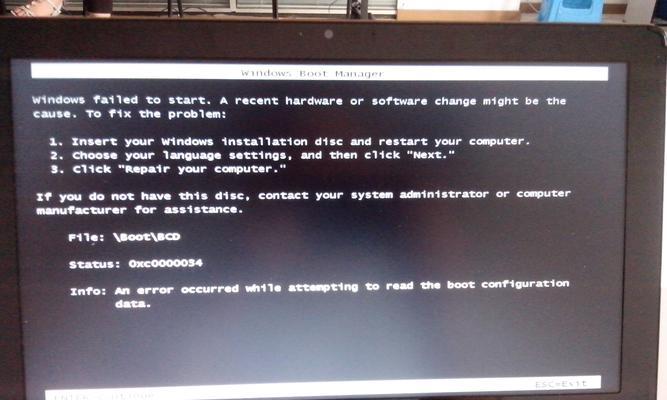
Win7开机错误有许多不同的类型,每种错误都可能有不同的解决方案。首先需要确定具体的错误类型,以便能够采取正确的措施。
2.检查硬件连接:排除硬件故障导致的开机错误。
检查所有硬件设备的连接,包括内存条、硬盘、显卡等。确保它们牢固地连接在主板上,没有松动或损坏。
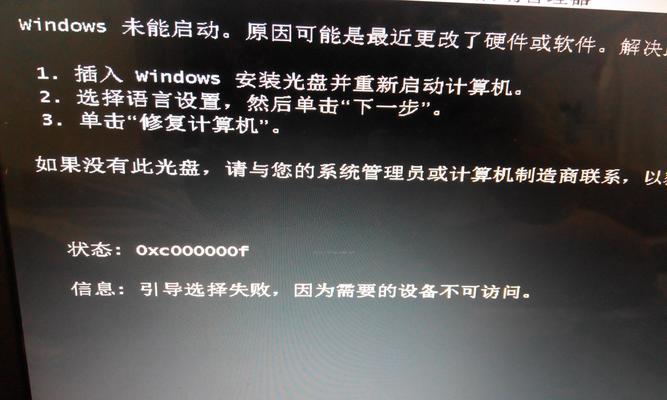
3.清理内存条和插槽:确保内存条正常工作。
将内存条从插槽中取出,使用橡皮擦轻轻擦拭金手指部分,然后重新插入插槽中。这样可以去除内存条上的氧化物,并确保它们正常工作。
4.启用安全模式:尝试在安全模式下启动计算机。
通过按F8键,在启动过程中进入高级启动选项。选择“安全模式”并按回车键。如果计算机能够在安全模式下启动,那么问题可能是由某个驱动程序或软件引起的。
5.检查病毒和恶意软件:运行杀毒软件扫描计算机。
使用可靠的杀毒软件对整个系统进行扫描,以查找并删除可能导致开机错误的病毒或恶意软件。
6.更新驱动程序:确保所有驱动程序都是最新版本。
前往计算机制造商的官方网站,下载和安装最新的驱动程序。过时的驱动程序可能导致Win7开机错误。
7.修复系统文件:使用系统文件检查工具修复受损的文件。
打开命令提示符,输入“sfc/scannow”命令,并按回车键。系统文件检查工具将扫描并修复受损的系统文件,以解决开机错误问题。
8.恢复系统:通过还原点或系统恢复解决问题。
如果在最近的更改或安装新软件后出现开机错误,可以尝试使用系统还原功能来恢复计算机到之前的状态。
9.更新操作系统:确保操作系统是最新版本。
打开Windows更新,检查并安装所有可用的更新。这些更新可能包含修复开机错误的补丁。
10.禁用自动重启:防止电脑重启并查看错误信息。
在“系统属性”中,点击“高级”选项卡,然后在“启动和故障恢复”中点击“设置”。取消选中“自动重启”选项,这样当出现错误时,计算机将不会自动重启,而是显示错误信息。
11.硬件故障排除:检查电源、散热器等硬件部件。
电脑开机错误也可能是由电源或散热器故障引起的。检查电源线是否插紧,散热器是否清洁并正常运转。
12.重新安装操作系统:最后的手段,但可能是有效的解决方法。
如果所有尝试都失败,并且开机错误仍然存在,那么最后一个选择是重新安装操作系统。确保提前备份重要数据。
13.寻求专业帮助:如果无法解决问题,寻求专业技术支持。
如果上述方法都未能解决开机错误问题,建议咨询专业的计算机技术支持人员,以获取更深入和个性化的解决方案。
14.防止开机错误重启:预防胜于治疗。
定期维护计算机,包括清理垃圾文件、更新驱动程序和操作系统、定期运行杀毒软件等,可以减少开机错误重启的概率。
15.通过采取适当的措施,我们可以解决Win7开机错误导致电脑重启的问题。
Win7开机错误导致电脑重启可能是由硬件故障、驱动程序问题、系统文件损坏等多种原因引起的。通过逐步尝试不同的解决方法,我们可以找到并解决特定的问题,使计算机能够正常启动。记住,定期维护和预防措施是减少开机错误重启的关键。